모바일게임을 PC로 즐기기위한 앱플레이어의 경우에는 갈수록 고사양 모바일게임이 나오면서부터 컴퓨터의 사양이 높아도 속도가 느리거나 멈춤현상 때문에 제대로 게임을 즐기기가 어려운경우가 있답니다.
최근에 출시된 넥슨의 V4, 리니지2M 만 하더라도 높은사양을 요구하고 있으며 녹스 앱플레이어로 멀티로 2개 이상의 창을 띄워놓고 하는 유저들도 많이 늘었답니다.
이러한 고사양을 요구하는 모바일게임의 경우 녹스로 플레이할떄에 속도가 현저하게 느려진다던가 멈춤현상으로 인하여 원활한 게임을 하기가 어려운 경우에 최적화 설정만으로 문제를 해결해 볼수가 있답니다.
1. 녹스 앱플레이어 홈페이지
녹스(ROX)는 지금까지 국내의 대표적인 앱플레이어라고 할수가 있으며 PC로 모바일 게임을 즐길수 있는 도구입니다. 현재 최신버전의 경우 V4, 리니지2M, 달빛조각사등을 지원하기도 합니다.
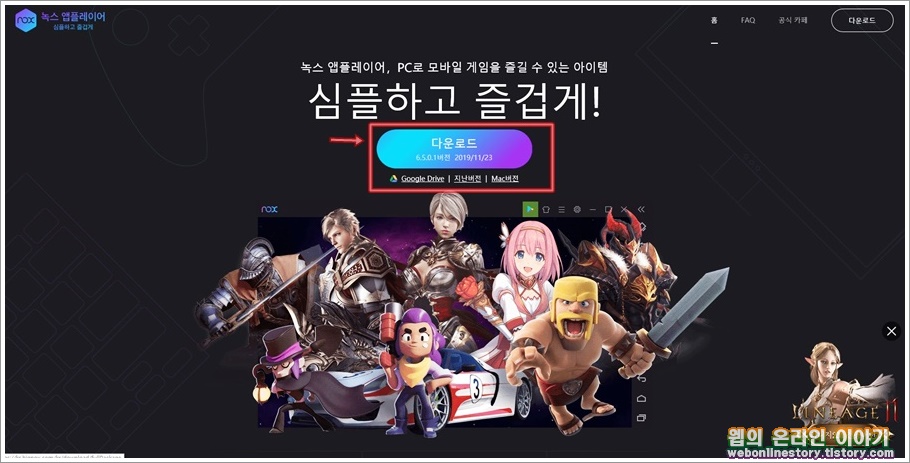
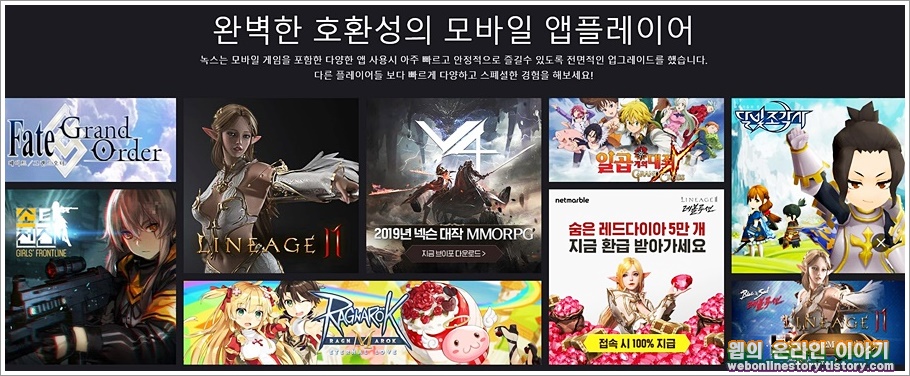
2. 시스템 설정하기
녹스 앱플레이어를 내려받고 게임을 플레이해보니 속도가 느리거나 멈춤현상이 있는경우 설정을 통해서 최적화가 가능합니다. 먼저 오른쪽 상단의 톱니바퀴모양의 '시스템 설정' 아이콘을 선택하여 설정창을 불러옵니다.
고급설정탭에서 성능설정을 조절할수가 있으며 기본으로 성능은 하, 중, 상 을 선택할수가 있으며 CPU : 1 과 메모리는 1024 MB 로 된것을 확인해 볼수가 있답니다.

※ 녹스를 최적화시키고 모바일게임을 멈춤현상없이 플레이하기 위해서는 '고급설정' CPU 1 에서 4 로 바꾸어 준다면 최적화된 환경에서 플레이가 가능합니다. 하지만 CPU 4 로 변경이 되지 않는다면 'VT가이드' 를 선택합니다.
3. 성능 최적화 VT열기
성능을 최적화하기 위해서는 아래와같이 왼쪽상단에 NOX 로그 바로옆에 빨간색으로 "!" 를 선택하여 '성능 최적화' 대화상자를 불러올수가 있고 ' VT 열기 ' 단추를 선택합니다.
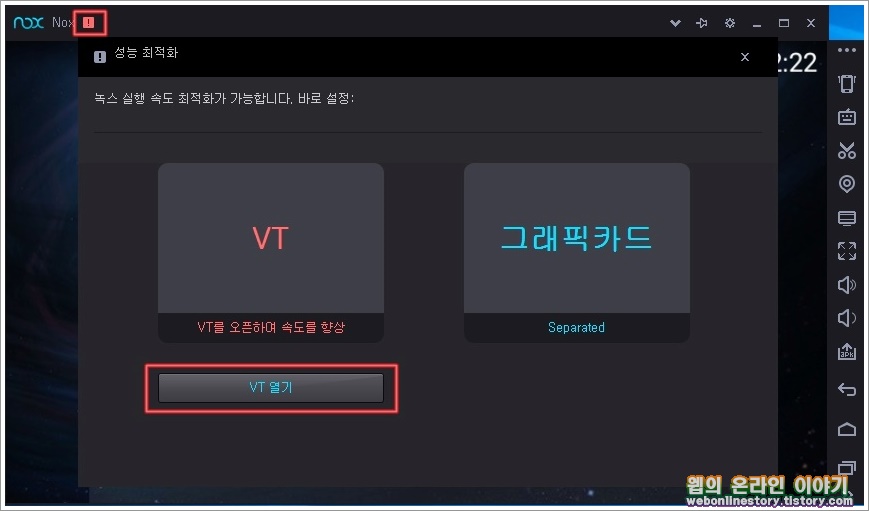
4. VT 설정 활성화하기
VT를 활성화하여 CPU를 높여주기 위해서는 아래와 같이 BIOS 모드를 불러와서 'Intel Virtualization Technology' 를 찾아서 'Enabled(사용)' 으로 바꾸어서 활성화시켜주어야 합니다.
VT를 오픈하기위해서는 메인보드의 BIOS 설정을 해주어야 하므로 '바로 오픈' 단추를 누르고 재부팅할때 신속하게 F2 단축키를 연타로 눌러주게되 BIOS 모드로 들어갈수가 있습니다.
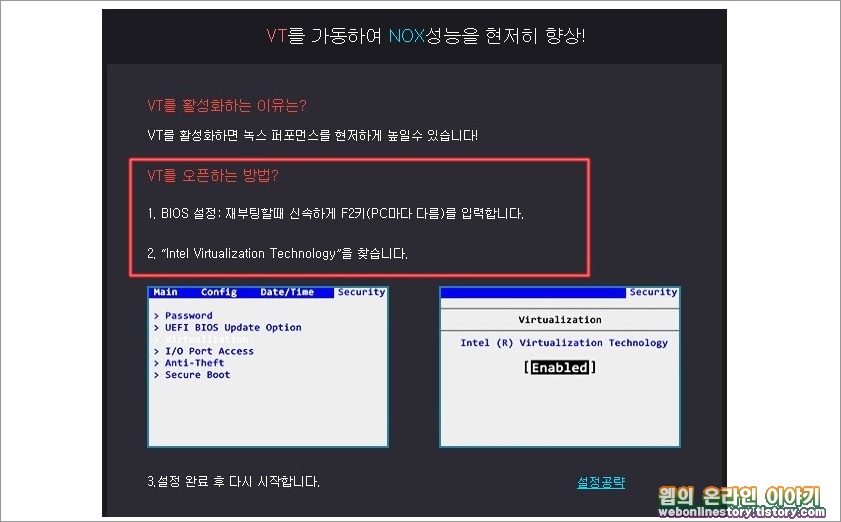
5. 바이오모드 진입하기
PC를 재부팅하여 F2 키를 연타하여 BIOS 모드로 들어가서 ' Advanced > CPU Configuration > Intel Virtualization Technology' 메뉴를 선택하여서 Disabled를 'Enabled' 로 바꾸어서 저장을 하고 윈도우로 부팅하시면 됩니다.
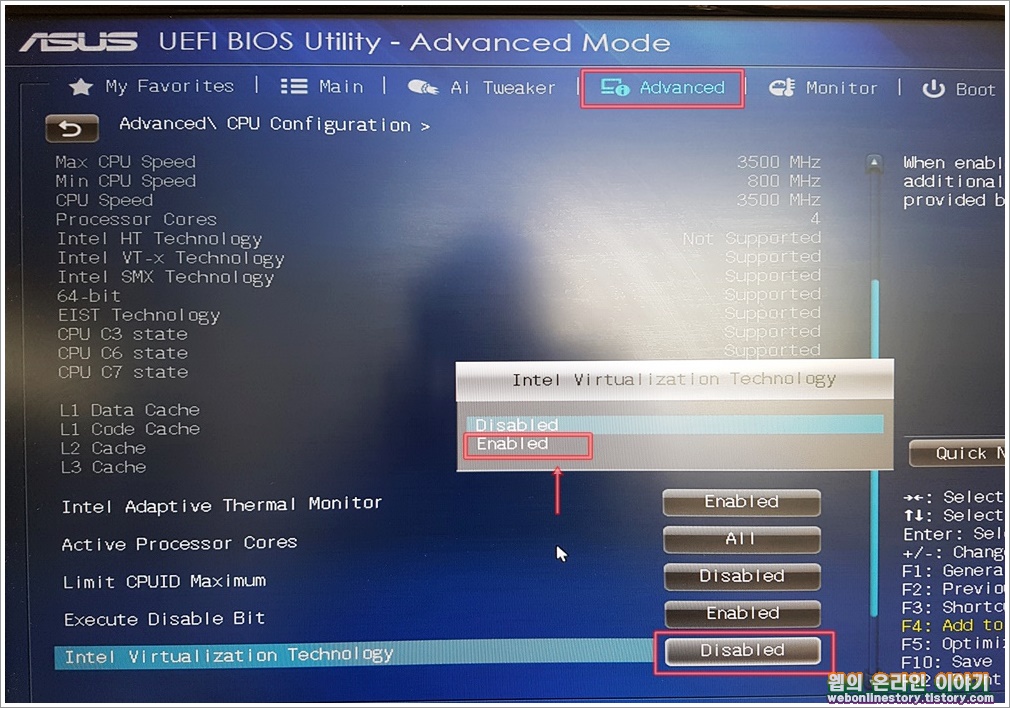
6. 녹스 실행후 재설정
BIOS 설정을 하였다면 다시 녹스의 고급설정에서 성능설정을 사용자지정을 선택하여 CPU를 아래와같이 4 로 바꾸어서 저장을 하고 컴퓨터를 재부팅하면 녹스 최적화를 완료할수가 있답니다.

위와같이 성능설정의 CPU 4 로 바꾸어주고나서 녹스 앱플레이어를 실행하여 V4, 리니지등을 구동해 보면 처음화면에서 멈춤현상이나 끈김현상이 사라지며 게임속도가 개선된것을 확인해 볼수가 있답니다.








최근댓글